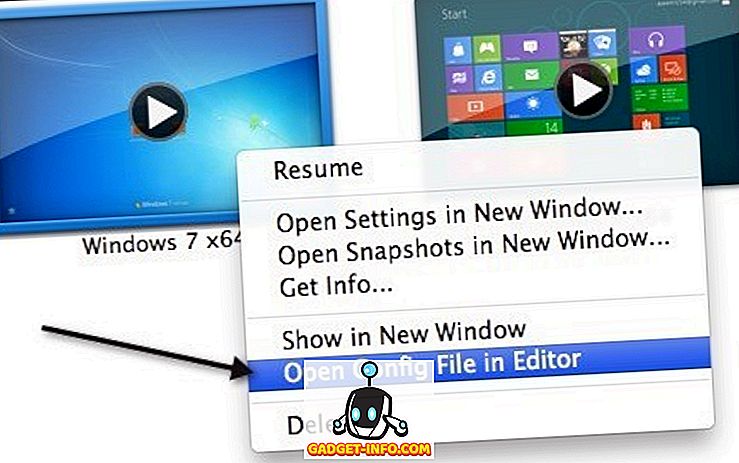Du gik lige ud og købte en skinnende ny Android-smartphone og unboxed den. Nu er du klar til kun at installere dine yndlingsprogrammer for at finde ud af, at din nye smartphone allerede kommer med nogle få af dem. Situationen er endnu værre, hvis du køber en transportør låst enhed, som nu vil telefonen også have nogle operatører introduceret bloatware apps. Bloatware er et stort problem, der har plaget Android-brugere siden dets oprindelse. Det faktum, at der ikke er nogen ligefrem måde at afinstallere disse apps gør mig sur. Heck, selv Apple giver dig nu mulighed for at afinstallere deres system apps i iOS 10 og 11.
Mens der var måder at fjerne bloatware på, var disse metoder begrænset til rooted Android-enheder. Heldigvis er der en ny måde at afinstallere system apps på Android, og det fungerer også med ikke-rodfæste enheder. Så uden yderligere ado, så fjerner du bloatware på Android uden root:
Bemærk! Nogle system apps er nødvendige for at din telefon fungerer korrekt. Vælg apps klogt, før du fjerner dem, da fjernelse af de forkerte apps kan resultere i, at din smartphone bliver ubrugelig. Men hvis noget sådan sker, vil en simpel fabriksåbning bringe alle de fjernede apps tilbage.
Forudsætninger for at fjerne Bloatware
Før vi kommer ind i det tunge af ting, bliver vi nødt til at gå igennem visse trin, så hele processen med at fjerne bloatware går uden afbrydelse. Så hvis du er klar, lad os komme i gang.
1. Installation af App Inspector
Før du begynder at slette dine apps, skal du lige vide filens sti, da den bruges til at udføre kommandoen for at slette appen. For nu kan du bare gå videre til følgende link og installere App Inspector-appen fra Play Butik.
2. Aktivering af USB-fejlfinding
Dette er en almindelig praksis, og hvis du har fulgt Beeboms hjemmeside, kan du allerede vide, hvordan du gør det. For de uindviede, følg bare denne vej, Om Phone-> Build Number og tryk på det 5-6 gange. Dette gør det muligt for udviklerindstillingerne. Gå nu til Udviklerindstillinger og aktiver "USB Debugging" .
3. Installation af Android Debug Bridge (ADB) på din computer
For at udføre vores proces skal vi bruge hjælp fra ADB-værktøjet. Grundlæggende er ADB et kommandolinjeværktøj, som hjælper dig med at interagere med din Android-enhed og udføre kommandoer på den ved hjælp af din computer. Der er mange forskellige måder, du kan bruge til at installere ADB på Mac eller Windows. Jeg har delt den metode, som jeg syntes at være den nemmeste.
Installation af ADB på Mac
For det første skal du åbne Terminal på din Mac. Indsæt nu følgende kommando, og tryk på retur / indtast.
/ usr / bin / ruby -e "$ (curl -fsSL //raw.githubusercontent.com/Homebrew/install/master/install)":
Indsæt nu følgende kommando. Dette installerer ADB'en på din Mac.
brew cask install android-platform-værktøjer
Installation af ADB på Windows
Hvis du vil installere ADB på Windows, skal du besøge download-siden til Android SDK og rulle ned til bunden, indtil du finder linket vist på billedet . Klik på linket for at downloade zip-filen. Udpak zip-filen og kør .exe-filen. Fravælg alt andet end "Android SDK Platform-værktøjer", og klik derefter på Installer. Dette installerer ADB-værktøjet på din pc.

Fjernelse af Bloatware
Bemærk! Jeg bruger min OnePlus 3 til at demonstrere denne metode, men det vil fungere på enhver Android-enhed. Jeg bruger også en Mac. Windows-brugere skal følge samme kommando. Den eneste forskel er, at i stedet for terminalen vil kommandoprompt blive brugt.
1. Åbn først App Inspector app og tryk på "App List" . Rul ned for at finde den app, du vil afinstallere, og tryk for at åbne. I mit tilfælde vil jeg afinstallere Hangouts-appen. Bemærk ned ad stien til din app . Se billedet til din reference.

2. Tilslut nu telefonen til din computer og vælg filoverføringsfunktionen.

3. For at kontrollere, at din enhed identificeres af ADB-programmet, skal du åbne Terminal / Command Prompt og indtaste følgende kode og trykke Enter / Return.
adb-enheder
Når kommandoen er kørt, vil du kunne se en alfanumerisk kode, der repræsenterer din enhed, og ordenheden er skrevet ud for den.

4. Indtast nu kommandoen adb shell at komme ind i shell-tilstanden. Du skal kunne se dit enhedsnavn nu.

5. For at afinstallere appen skal du blot kopiere og indsætte følgende kommando.
pm afinstallere -k - bruger 0
Udskift blokken med stien til din app . For eksempel i koden nedenfor er den viste vej til Hangouts-appen. Tilsvarende afhænger dit af den app, du vil afinstallere.
pm afinstallere -k - brugeren 0 com.android.google.talk

6. Nu er alt det der er tilbage at trykke på enter / return og appen vil blive afinstalleret, og du vil se ordet "Succes" på din Terminal / Command Prompt som vist på billedet ovenfor. Tillykke med, appen er nu afinstalleret. Bare for at være sikker, lad os søge efter appen på telefonen.

På samme måde skal du indtaste stien for de apps, du vil afinstallere en efter en og slippe af med dem. Som jeg tidligere nævnte, hvis du fejlagtigt sletter en app, kan du få den tilbage ved at udføre "Factory Reset" på din telefon.
Fjern Bloatware på Android uden rooting
Bloatware fjerner den friske følelse, der er knyttet til en Android-smartphone, når du køber den. Hardware er alt nyt og skinner, mens softwaren allerede føles brugt. Ikke kun det, de spilder plads og irritere dig fra tid til anden. Det er på tide at sige dit farvel til de irriterende apps. Afinstaller dem og få din telefon til at føle sig helt ny ligesom dem, der kører på lager Android. Hvad er den værste app, som du vil slippe af med? Lad os vide i kommentarfeltet nedenfor.


![En programmører Rap [Video]](https://gadget-info.com/img/social-media/975/programmers-rap.jpg)